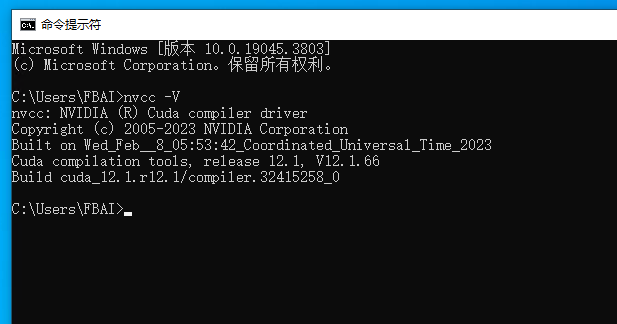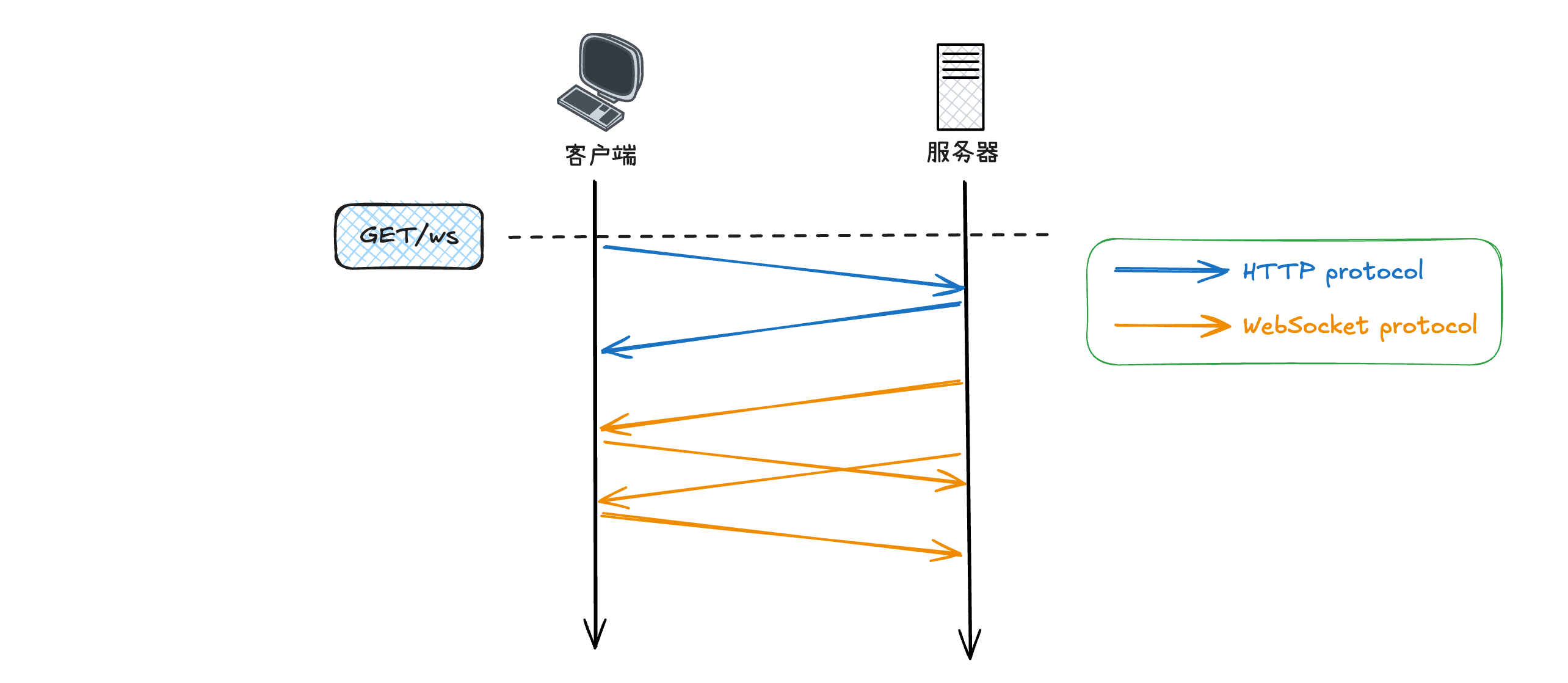当您需要修改数据库密码时,确保操作正确且不影响现有应用是非常重要的。以下是详细的步骤说明和注意事项,帮助您顺利完成数据库密码的修改:
-
备份现有数据: 在进行任何修改操作之前,强烈建议您先对当前数据库进行完整备份。这不仅可以防止误操作导致的数据丢失,还能为后续恢复提供保障。可以通过命令行工具(如
mysqldump)或图形界面工具导出整个数据库文件,并将其保存到安全的位置。 -
登录数据库管理工具: 使用数据库管理工具(如phpMyAdmin、Navicat等)连接到目标数据库。如果使用命令行工具,可以通过以下命令登录MySQL数据库:
bashmysql -u 用户名 -p输入当前的数据库密码后进入MySQL命令行界面。
-
修改数据库用户密码: 在MySQL命令行中,使用
ALTER USER语句修改数据库用户的密码。例如:sqlALTER USER '用户名'@'localhost' IDENTIFIED BY '新密码';如果使用的是MariaDB或其他数据库管理系统,请参考相应的官方文档进行操作。
-
更新应用程序配置: 修改数据库密码后,必须同步更新应用程序中的数据库连接配置。请打开应用程序的配置文件(如
config.php、.env等),找到数据库连接部分,将新密码替换进去。确保所有涉及数据库连接的地方都进行了更新,避免因配置不一致导致连接失败。 -
重启相关服务: 修改密码后,建议重启Web服务器和数据库服务,确保所有服务都能够正确读取新的配置信息。例如,在Linux系统上可以使用以下命令重启服务:
bashsudo systemctl restart nginx sudo systemctl restart mysql -
测试连接: 完成上述操作后,请务必进行充分测试,确保应用程序能够正常连接到数据库。可以通过命令行工具(如
mysql -u 用户名 -p)或应用程序前端页面进行测试。如果有任何问题,请检查Web服务器日志、应用程序日志等,找出具体原因并进行调整。